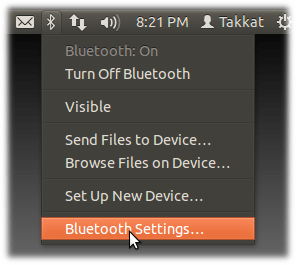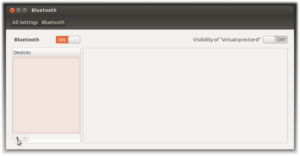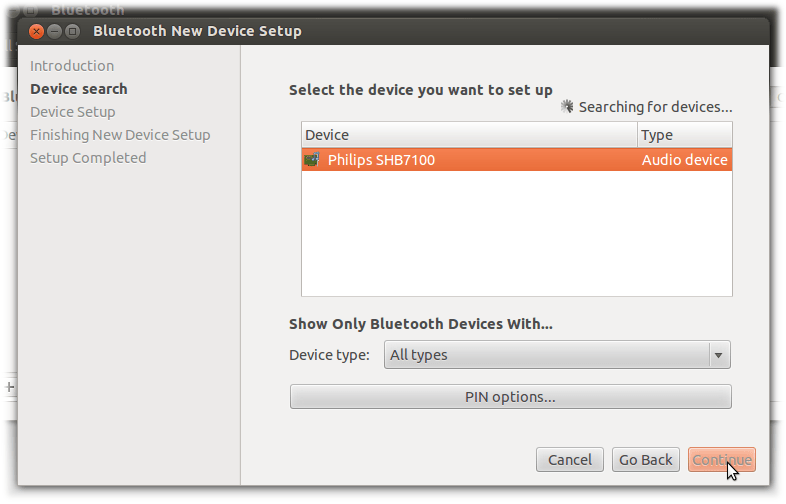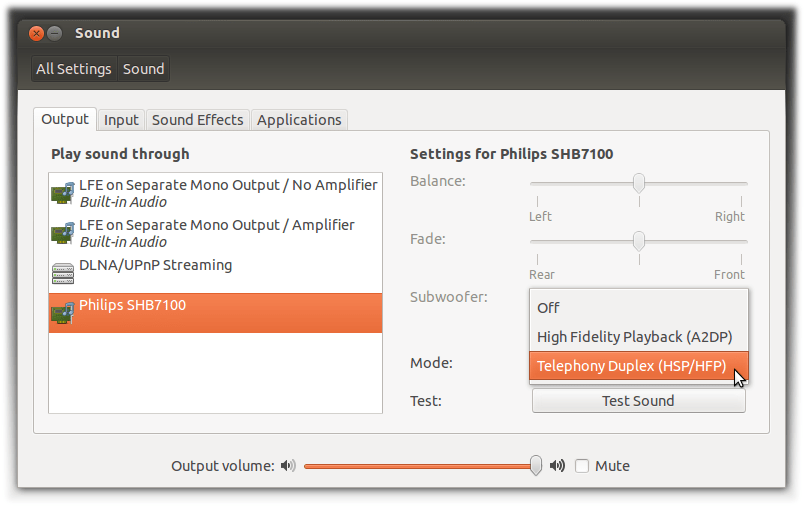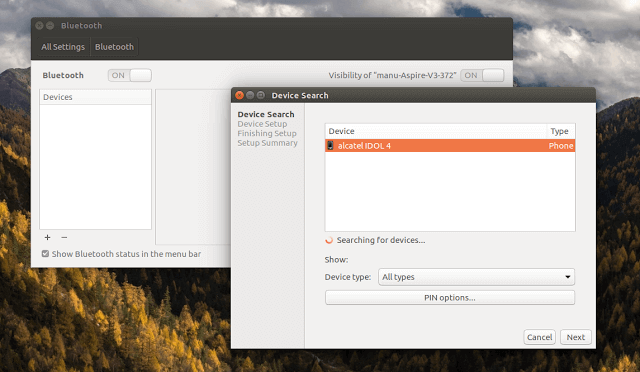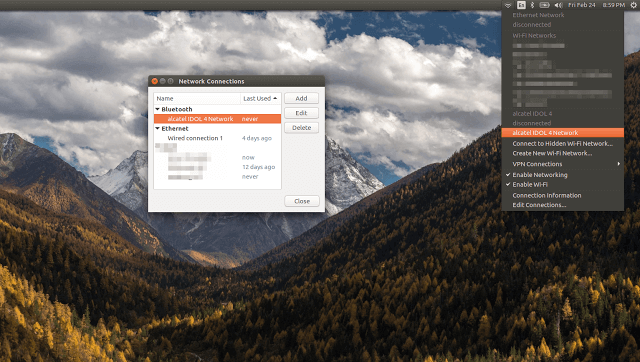Как подключить наушники к линукс
Как использовать bluetooth гарнитуру в Ubuntu?
Такая простая, на первый взгляд, процедура, как подключение беспроводных наушников и гарнитуры на самом деле может оказаться не самым простым делом и занять достаточно много времени даже у опытных пользователей. Статья поможет разобраться в порядке действий при подключении bluetooth устройств в Ubuntu.
В этой статье будет рассматриваться подключение устройств на примере Ubuntu 15.04 и bluetooth наушников. Так же инструкция подходит пользователям Ubuntu 14.04, Ubuntu 12.04, а так же к более новым версиям.
Шаг 1
Включите bluetooth компьютера/ноутбука и наушников. Вообще, bluetooth включен в Ubuntu по-умолчанию, но, все равно проверьте это вписав bluetooth в Unity Dash и перейдя в его настройки.
Так же, если значок bluetooth виден на панели Unity, можно кликнуть по нему и выбрать подключение нового устройства.
Шаг 2
На этом шаге мы попробуем найти наше Bluetooth устройство. Перед поиском удостоверьтесь, что вы в поиске указали «Все устройства»
Шаг 3
Подождите некоторое время и вы увидите ваше устройство, но с именем, с которым его определит Ubuntu.
Шаг 4
Найденные устройства Ubuntu попробует настроить в автоматическом режиме. Вам нужно лишь подождать несколько минут. Возможно при настройках вам придется ввести пароль для установления связи bluetooth устройств. Если во время подключения bluetooth гарнитуры к Ubuntu возникнут ошибки, то перезагрузите и Ubuntu и гарнитуру. Если все пройдет нормально, то вы увидите подобное сообщение:
Шаг 5
Если вы успешно подключите bluetooth гарнитуру или наушники к Ubuntu, то увидите, что значок Ubuntu изменится, и будет показывать подключенное устройство. Кликнув по нему можно подключить и отключить гарнитуру по одному клику.
Шаг 6
Для проигрывания аудио именно через bluetooth в Ubuntu нужно в настройках звука указать гарнитуру или наушники принудительно.
Это все. Как видите подключить bluetooth аудиоустройство в Ubuntu очень просто. Пишите ваши предложения и замечания к статье в комментариях.
Related Posts
При установке Ubuntu на ноутбук вы можете столкнуться с тем, что у вас всегда будет…
Если при попытке подключить в UBUNTU флешку или внешний HDD с файловой системой exFAT вы…
Windows для работы оборудования необходимы драйверы, написанные производителями устройств. Linux и другие операционные системы так…
Благодаря Steam играть на Linux становится легче, доступнее и интереснее. В этой статье мы посмотрим…
Ubuntu попросит вас выбрать имя для вашего компьютера, известное как «hostname», во время установки. Это…
Настройка bluetooth стерео-наушников в Ubuntu Linux (8.04 & 7.10)
Привет!
Решил написать небольшую инструкцию, чтобы помочь нуждающимся в настройке bluetooth-наушников под Linux. Описанный способ гарантированно работает в Ubuntu 7.10 и 8.04. В других системах не должно возникнуть особых проблем, если имеются все необходимые компоненты (bluez, alsa, python).
В прошлом году я купил себе bluetooth стерео-наушники (+гарнитура) Plantronics 590A. Отличные наушники — хорошее качество звука и полная свобода от проводов. После перехода с Windows XP на Ubuntu возник вопрос использования наушников, как в качестве обычных наушников для вывода звука, так и полноценной гарнитуры для общения в играх и в Skype.
Хотя стандартный bluetooth-менеджер Ubuntu, вроде как, подразумевает использование Audio Service для соответствующих bt-устройств, но я не смог быстро найти внятную инструкцию, как же организовать вывод звука на наушники.
Вскоре мне на глаза попалась замечательная программа BlueMan bluetooth manager (screenshots). Эта программа достойна отдельной статьи, так как у неё очень много возможностей и она очень облегчает жизнь любому, кому потребуется работа с различными устройствами через протокол bluetooth. Программа работает «поверх» стандартного Ubuntu-овского bt-стека bluez и практически не тянет за собой зависимостей (программа написана на python`e).
Перечислять все возможности программы я не стану, ограничусь только тем, что программа поддерживает bt-устройства с профилем A2DP
Всё что необходимо сделать в BlueMan — «спарить» ваши bt-наушники с программой. После «спаринга» я дополнительно активировал в параметрах программы использование службы звука.
В настройках службы звука я активировал использовал служб Headset, Sink, Control для своих наушников. Для обычного вывода звука вполне достаточно службы Headset. Остальные службы присутствуют, я так думаю, для поддержки работы bt-профиля AVRCP. Я не проверял работу профиля ни в одной программе в Ubuntu, так что о его работоспособности сказать ничего не могу.
Последним шагом необходимо подправить файлик
В файл .asoundrc я добавил такие строки:
Подключение микрофона с наушниками
Добрый день. Столкнулся с проблемой подключения наушников с микрофоном. В общем суть простая наушники определяются как внешний вывод успешно, а вот внешний ввод не появляется для микрофона. Это все я говорю из пункта меню звук. Информация о системе ниже:
System: Host: user Kernel: 4.15.0-47-generic x86_64 bits: 64 gcc: 7.3.0
Desktop: Cinnamon 3.8.9 (Gtk 3.22.30-1ubuntu2) dm: lightdm
Distro: Linux Mint 19 Tara
Machine: Device: laptop System: ASUSTeK
product: UX331UN v: 1.0 serial: N/A
Mobo: ASUSTeK model: UX331UN v: 1.0 serial: N/A
UEFI: American Megatrends v: UX331UN.301 date: 11/08/2017
CPU: Quad core Intel Core i7-8550U (-MT-MCP-)
arch: Kaby Lake rev.10 cache: 8192 KB
flags: (lm nx sse sse2 sse3 sse4_1 sse4_2 ssse3 vmx) bmips: 15936
clock speeds: min/max: 400/4000 MHz 1: 1699 MHz 2: 1700 MHz 3: 1700 MHz 4: 1700 MHz
5: 1699 MHz 6: 1700 MHz 7: 1700 MHz 8: 1699 MHz
Graphics: Card-1: Intel UHD Graphics 620 bus-ID: 00:02.0 chip-ID: 8086:5917
Card-2: NVIDIA GP108M [GeForce MX150] bus-ID: 01:00.0 chip-ID: 10de:1d12
Display Server: x11 (X.Org 1.19.6 ) drivers: modesetting,nouveau (unloaded: fbdev,vesa)
Resolution: 1920×1080@60.05hz
OpenGL: renderer: Mesa DRI Intel UHD Graphics 620 (Kabylake GT2)
version: 4.5 Mesa 18.2.8 (compat-v: 3.0) Direct Render: Yes
Audio: Card Intel Sunrise Point-LP HD Audio driver: snd_hda_intel bus-ID: 00:1f.3 chip-ID: 8086:9d71
Sound: Advanced Linux Sound Architecture v: k4.15.0-47-generic
Здравствуйте, я попытаюсь помочь Вам решить эту проблему. С Вашей стороны необходимо выполнить ряд условий
Вкладка «Настройки»: какой профиль выбран и какие варианты возможны?
Вкладка «Вывод» «Профиль устройства вывода»: какие варианты доступны?
Linux: вывод звука на колонки или наушники?
Столкнулся с такой проблемой: У меня есть PC под управлением Ubuntu, у него имеется два звуковых jack’а: микрофон и аудиовыход. Микрофон занят микрофоном, а на аудиовыходе — колонки. Появилась потребность также подключить наушники и иметь возможность программно переключать звук между колонками и наушниками. В PC вставлять платы новые нельзя, есть только USB-порты.
Кажется, что для решения этой проблемы нужны внешние аудиокарты с множеством аудиовыходов (например, с 3.1 или 5.1 конфигурацией), но я не уверен, т.к. не имею опыта с ними.
Есть ли у вас подобный опыт или мысли? Поделитесь, пожалуйста.
pulse с легкостью с этим справится.
воткните любую USB звуковую, которая поддерживается пульсом. Ну и дальше по ситуации — либо gnome-volume-control (переключает весь звук), либо pulse device chooser
На некоторых материнских платах с встроенным аудио есть разъём (щёточка) для выноса гнёзд аудио на переднюю панель. Реалтековский драйвер (венда) на моём компе имел опцию разделения выходов — чтобы оба гнезда были видны в системе как независимые устройства. Проблема в том, что многие программы не рассчитаны на переключение на лету. Возможно, её может решить Virtual Audio Cable, но я с ним дела не имел и не собираюсь виду отсутствия виндовса.
Что касается Linux — в убунте есть вот это, но оно не работает — передние и задние гнёзда работают как analog output, а когда я выбираю наушники, оба гнезда молчат. Возможно, линукс просто не умеет работать с моей материнкой.
Посмотрите на спецификации вашей материнки, может, у вас получится.
А в крайнем случае, можно спаять простейшее устройство, которое будет переключать каналы и им можно будет управлять программно.
а можно поинтересоваться зачем вам программное переключение между наушниками и колонками?
Ну а по делу, решить вашу задачу можно несколькими способами:
в лоб — купить юсб звуковуху к ней подрубить ушы, а в убунте через pulseaudio/alsamixer переключать устройство вывода звука.
самое правильное решение — на всех современных корпусах есть на передней панели юсб и аудиопорты, вот их подключить к материнке и туда тыкать наушники. если для вашей звуковухи дрова в убунте полноценные то при подключении ушей, колонки сами будут вырубатся. ну а если сами не смогут то опять же через pulseaudio/alsamixer просто вырубаем канал колонок/врубаем уши.
если второй вариант не подходит я бы просто спаял небольшой разветвитель с переключателем и через него подключил и колонки и уши.
Настройка Bluetooth в Ubuntu
Что делать если вам нужно подключиться через Bluetooth к наушникам или телефону? В этом поможет простая и быстрая настройка Bluetooth в Ubuntu. Сейчас мы расскажем вам что нужно делать чтобы подключить гарнитуру, наушники или телефон к Ubuntu.
Настройка Bluetooth в Ubuntu: стандартный способ
Откройте настройку Bluetooth, щелкнув значок Bluetooth на верхней панели:
Выберите «+» в левом нижнем углу следующего окна:
Поместите устройство Bluetooth в «Режим сопряжения». Обратитесь к руководству о том, как это сделать.
Гарнитура MEElectronics AF9-BK войдет в режим сопряжения, выключив устройство, а затем нажав и удерживая многофункциональную кнопку в течение 7 секунд, пока синий индикатор не будет постоянно включен.
Затем выполните «Продолжить», чтобы включить «настройку нового устройства» в Ubuntu.
Теперь устройство должно быть распознано:
Выберите новое устройство. Если мы используем PIN-код не по умолчанию для сопряжения, мы можем указать «PIN-варианты», но это обычно не требуется. Нажмите «Продолжить», чтобы завершить настройку.
Перейдите в «Настройки звука» в меню верхней панели:
Выберите гарнитуру в качестве аудиовыхода или устройства ввода и введите «Режим» для службы Bluetooth. Обратите внимание, что микрофон не будет доступен в режиме A2DP:
Как подключить интернет через смартфон по Bluetooth?
Есть те времена, когда по той или иной причине (например, нехватка электроэнергии и истекший план данных) необходимо срочно получить доступ к Интернету для работы, особенно для ноутбука.
Я, например, должен быть в сети, когда я пишу свои статьи, чтобы я мог правильно исследовать, а иногда мой мобильный маршрутизатор не со мной. Такая чрезвычайная ситуация может быть решена, если у вас есть смартфон с доступом в Интернет, поэтому сегодня мы покажем вам, как привязать Wi-Fi от вашего устройства Android к вашему рабочему столу Ubuntu.
Подключение Ubuntu к WiFi для Android через Bluetooth
1. Сначала включите Bluetooth на обоих устройствах, затем в Ubuntu. Перейдите в настройки Bluetooth и нажмите «+», чтобы подключиться к вашему телефону.
2. Выберите Android-устройство и нажмите «Далее», чтобы продолжить.
3. Появится диалоговое окно с просьбой подтвердить, что вывод, отображаемый на вашем устройстве Android, соответствует тому, который отображается на экране Ubuntu. Если это так, нажмите кнопку «Matches».
4. Теперь оба устройства начнут сопрягаться, и когда это будет завершено, вы можете теперь обмениваться WiFi вашего телефона с системой Ubuntu, включив Bluetooth-модем на вашем Android-устройстве, выполнив следующие шаги:
5. Далее:
Вы должны знать, что вы можете просматривать все, что хотите, но соединение будет не так быстро, как обычные скорости WiFi. Используйте это как метод возврата, если вам нужен доступ в Интернет, когда вы в автономном режиме.
Надеюсь, эта настройка Bluetooth в Ubuntu прошла достаточно просто? Пожалуйста, не стесняйтесь задавать вопросы в разделе комментариев, а также добавлять подсказки, если они у вас есть.
Выводы
Как вы поняли, настройка Bluetooth в Ubuntu является очень простой и быстрой. Если у вас остались какие-то вопросы по этой теме — обязательно задавайте их в форму комментариев.
Если вы нашли ошибку, пожалуйста, выделите фрагмент текста и нажмите Ctrl+Enter.